u盘启动的方法有哪些?如何设置u盘启动?
发布时间:2020-06-01 11:55
现在越来越多人开始使用电脑进行工作以及娱乐,所以一些相关的电脑知识,就很有必要掌握了。最近就有位朋友反映,在使用电脑的时候,因为操作失误,但是电脑磁盘数据丢失,想要通过U盘启动盘的分区工具的恢复数据的时候,却不知道应该如何使用,下面就来看一下具体的操作步骤吧!

一、为什么需要设置U盘启动?
电脑在开机的时候,通常会主动读取硬盘内的数据,从而启动Windows系统。而我们使用U盘启动盘的话,就需要电脑在开机的时候,读取U盘启动盘内的数据,才可以进入U盘winpe系统,从而使用里面的工具。
但是,电脑默认开机读取硬盘的数据,所以我们才需要设置电脑开机的时候读取U盘数据。
二、如何设置U盘启动盘?
而设置U盘启动盘的方式,主要有两种,下面就来看一下具体启动方法吧!
启动方法一:U盘winpe启动快捷键
1、 在制作U盘启动盘的界面,我们可以看见电脑型号对应的U盘启动快捷键,如图所示
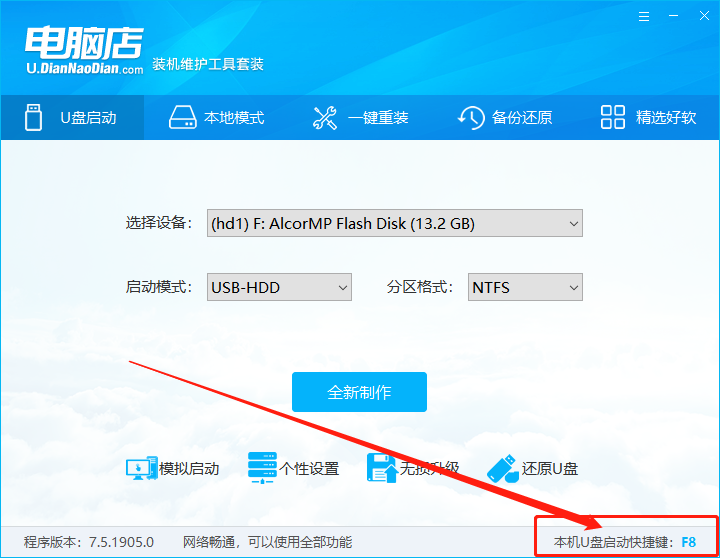
2、 而不同品牌不同型号的电脑,所使用的U盘快捷键也是不一样,下面提供部分电脑型号快捷键图
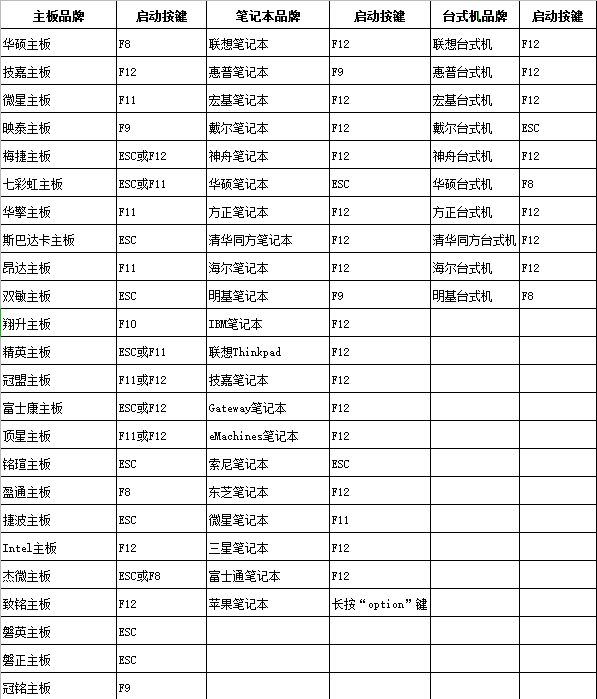
3、 接下来就是利用U盘启动快捷键设置U盘为优先启动项,插入U盘启动盘,电脑开机或重启,开机画面出现时,快速按下快捷键,进入开机启动项选择界面,移动至U盘选项(一般带有USB字样),按回车即可
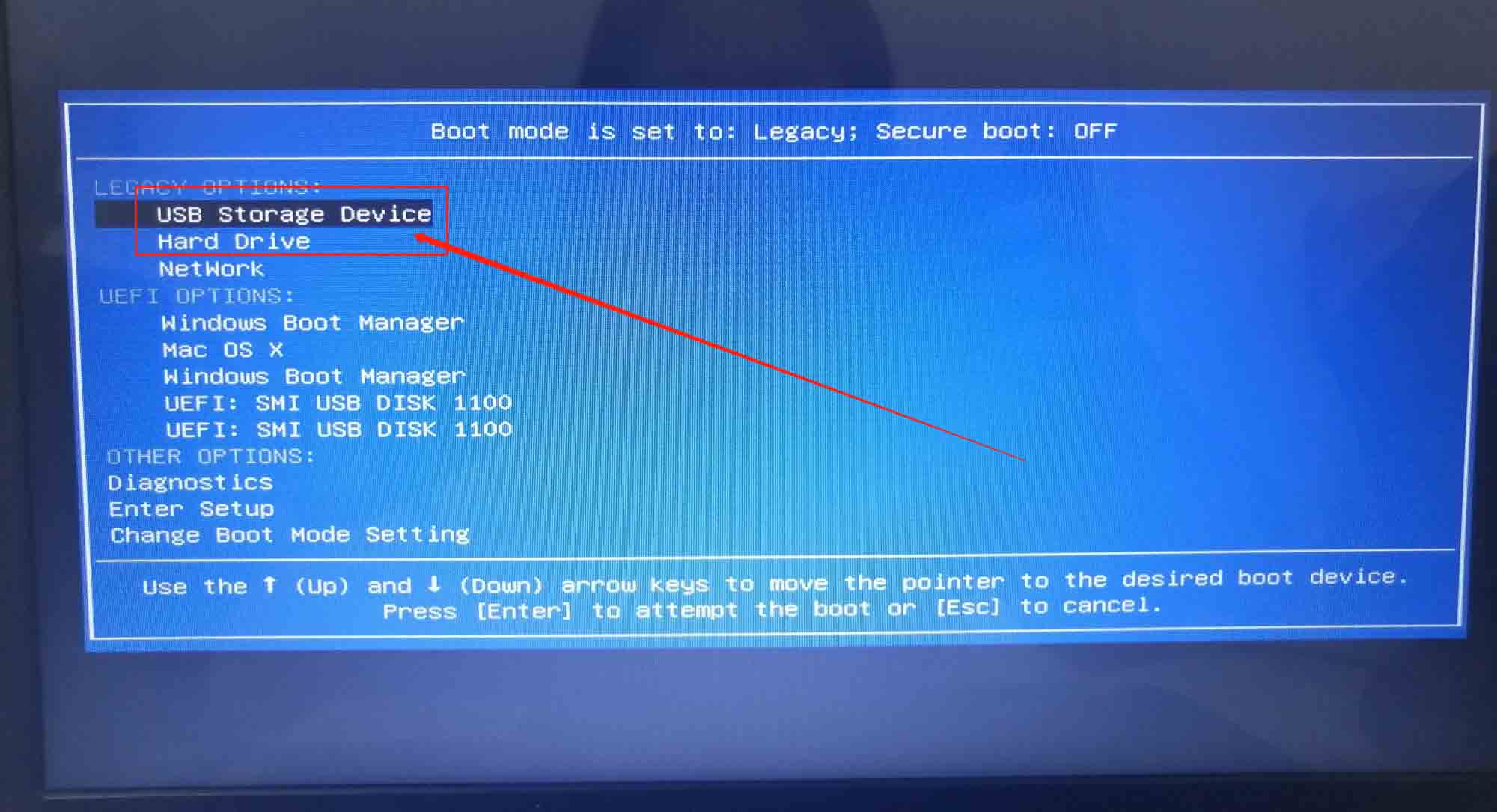
启动方法二:BIOS快捷键
1、 在网上查询该电脑型号进入BIOS的快捷键
2、 然后,插入U盘,电脑开机或重启,出现开机画面时,快速按下快捷键进入BIOS界面
3、 在BIOS界面中,使用左右方向键移动至BOOT界面,再使用上下方向键选中U盘并回车(一般带有USB字样)
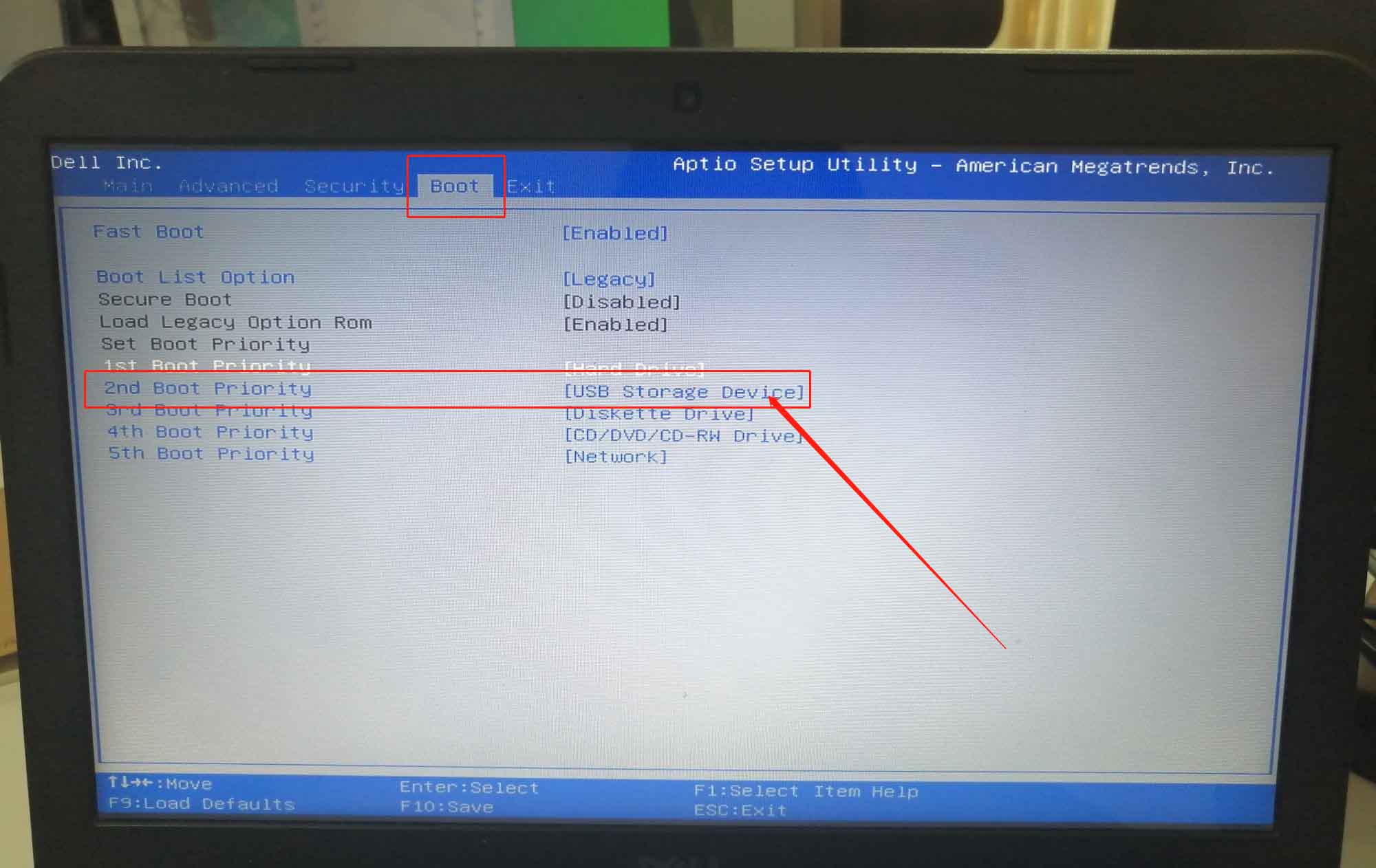
4、 弹出小窗口之后,如图所示,选中U盘,按“+”键,将U盘上移至第一选项
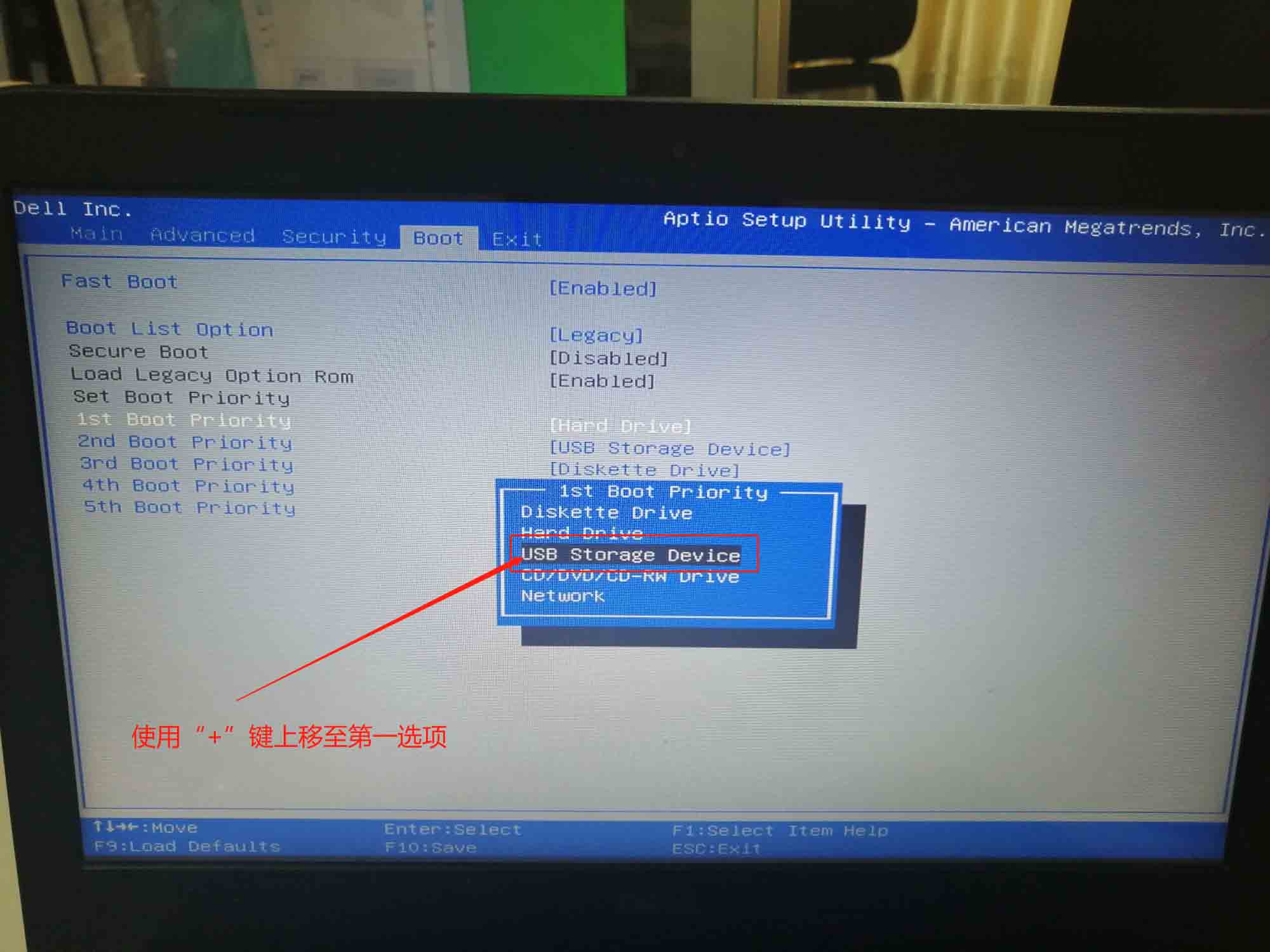
5、 最后,按下F10保存,电脑就会自动读取U盘程序,从U盘启动,进入电脑店U盘启动盘操作界面即可

